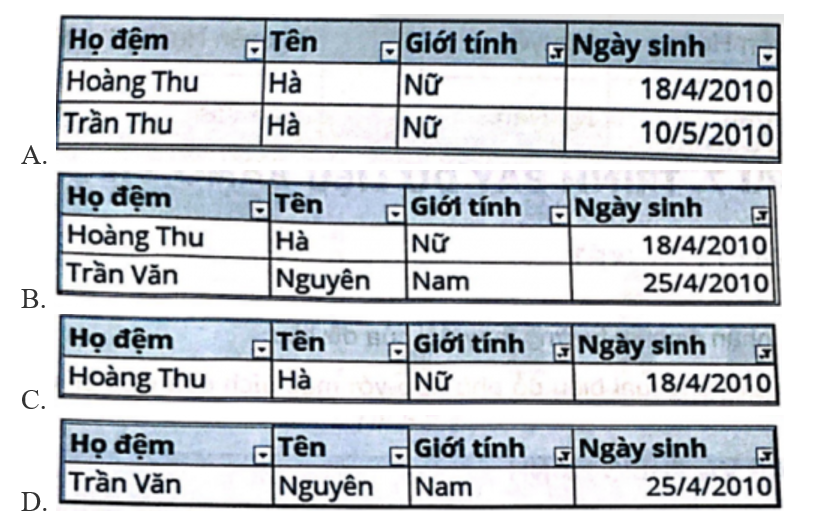Thực hành: Cho bảng dữ liệu minh họa trong Hình 6.5
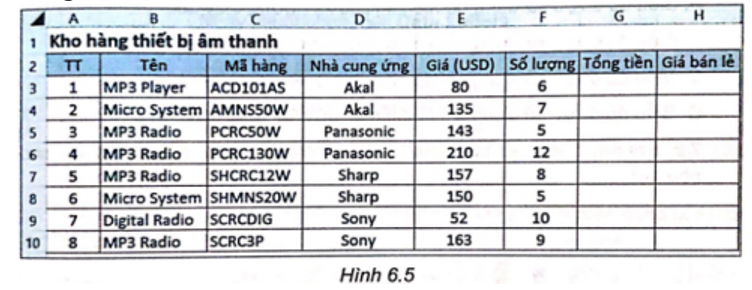
a) Nhập dữ liệu và định dạng bảng như minh hoạ trong Hình 6.5.
b) Tính tổng tiền cho mỗi mặt hàng biết Tổng tiền = Giá x Số lượng.
c) Tính giá bán lẻ biết Giá bán lẻ = 1.5 x Giá.
d) Sắp xếp bảng dữ liệu theo thứ tự bảng chữ cái của cột Nhà cung ứng và thứ tự từ lớn đến bé của cột Tổng tiền.
e) Lọc danh sách các mặt hàng của nhà cung ứng Sharp.f) Lọc danh sách các mặt hàng có số lượng lớn hơn 10 của nhà cung ứng Panasonic.
Thực hành: Cho bảng dữ liệu minh họa trong Hình 6.5
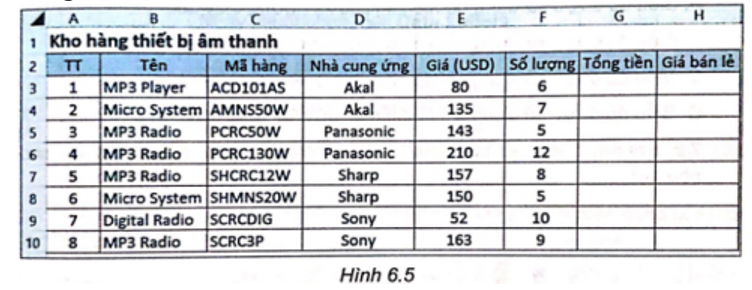
a) Nhập dữ liệu và định dạng bảng như minh hoạ trong Hình 6.5.
b) Tính tổng tiền cho mỗi mặt hàng biết Tổng tiền = Giá x Số lượng.
c) Tính giá bán lẻ biết Giá bán lẻ = 1.5 x Giá.
d) Sắp xếp bảng dữ liệu theo thứ tự bảng chữ cái của cột Nhà cung ứng và thứ tự từ lớn đến bé của cột Tổng tiền.
e) Lọc danh sách các mặt hàng của nhà cung ứng Sharp.f) Lọc danh sách các mặt hàng có số lượng lớn hơn 10 của nhà cung ứng Panasonic.
Quảng cáo
Trả lời:
a) Học sinh nhập dữ liệu theo mẫu ở Hình 6.5.
b) Nhập công thức tại ô G3 là =E3*F3. Sao chép công thức sang các ô còn lại của cột Tổng tiền.
c) Nhập công thức tại ô H3 là =1.5*E3. Sao chép công thức sang các ô còn lại của cột Giá bán lẻ.
d) Cách sắp xếp như Hình 6.6.
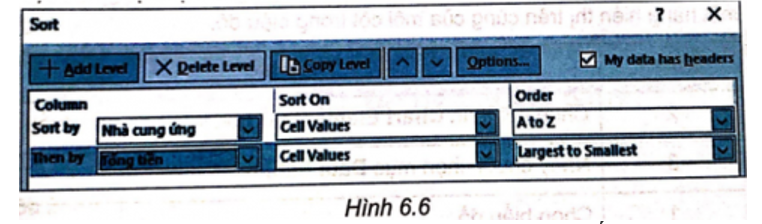
e) Cách lọc danh sách các mặt hàng của nhà cung cấp ứng dụng Sharp như Hình 6.7
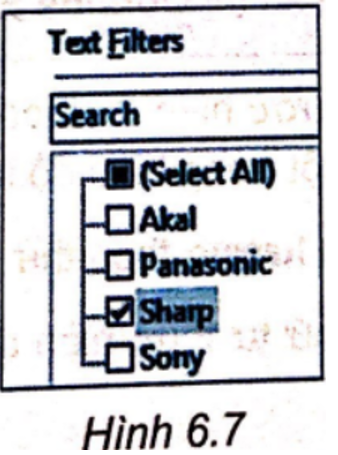
f) Cách lọc danh sách các mặt hàng có số lượng lớn hơn 10 của nhà cung ứng Panasonic như sau:
· Cột Nhà cung ứng: Chọn Panasonic.
· Cột Số lượng: Chọn Number Filters, chọn is greater than... và nhập số 10 vào hộp thoại như Hình 6.8
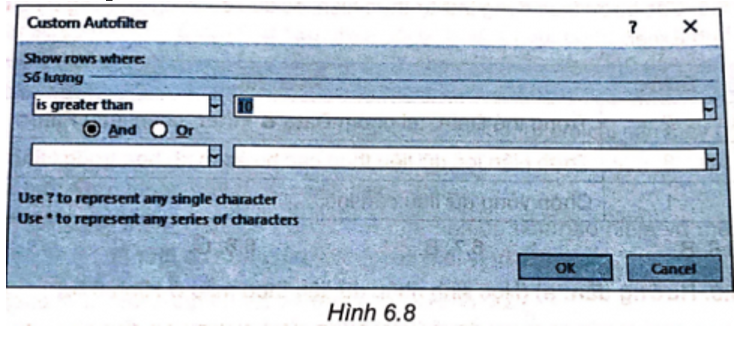
Hot: 1000+ Đề thi cuối kì 1 file word cấu trúc mới 2025 Toán, Văn, Anh... lớp 1-12 (chỉ từ 60k). Tải ngay
CÂU HỎI HOT CÙNG CHỦ ĐỀ
Lời giải
|
Bước |
Thao tác |
|
2 |
Trong thẻ Data, tại nhóm Sort & Filter, chọn lệnh Sort để mở hộp thoại Sort. |
|
1 |
Chọn vùng dữ liệu cần sắp xếp. |
|
3 |
Chọn vùng dữ liệu cần sắp xếp. Trong hộp thoại Sort, thực hiện các lệnh theo hướng dẫn ở Hình 6.1 hoặc Hình 6.2. |
|
4 |
Chọn nút lệnh OK để hoàn thành việc sắp xếp. |
Lời giải
Bạn cần đăng ký gói VIP ( giá chỉ từ 199K ) để làm bài, xem đáp án và lời giải chi tiết không giới hạn.
Lời giải
Bạn cần đăng ký gói VIP ( giá chỉ từ 199K ) để làm bài, xem đáp án và lời giải chi tiết không giới hạn.
Lời giải
Bạn cần đăng ký gói VIP ( giá chỉ từ 199K ) để làm bài, xem đáp án và lời giải chi tiết không giới hạn.